
Índice:
- Autor John Day [email protected].
- Public 2024-01-30 11:37.
- Última modificação 2025-01-23 15:03.


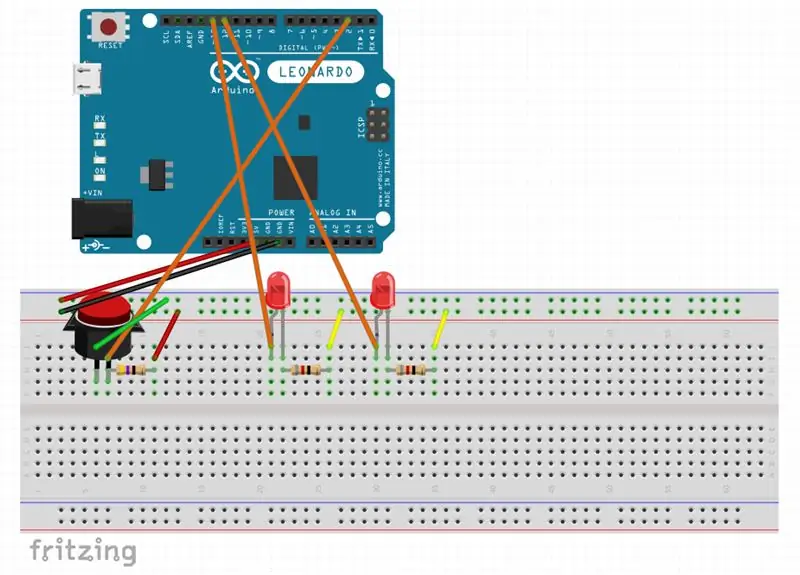
Você já teve a experiência de dizer a outras pessoas para não colocarem seus pertences pessoais em seu lugar? Quase todo mundo já se deparou com essa situação e, muitas vezes, esse problema não é resolvido, pois os outros muitas vezes não dão ouvidos ao aviso. Este dispositivo "anunciador" é um design perfeito para pessoas com esse problema preocupante, com designs simples que não demorariam muito para serem feitos. Quando alguém coloca seus pertences na caixa projetada, seus pertences acionam o dispositivo configurado abaixo com o botão, fazendo os LEDs começarem a piscar até que os objetos colocados sejam retirados. Isso os avisa para retirar seus pertences, pois o local não é adequado para eles colocarem seus pertences, impedindo-os de fazer isso novamente. Tudo o que você teria que fazer é simplesmente pressionar o botão centralizado abaixo da caixa de papel onde os pertences são colocados, e as luzes se apagariam, virando a caixa de volta para onde ela normalmente se parece.
Suprimentos
- vários fios (em comprimentos diferentes)
- Botão 1x
- 2x LEDs
- 2 resistências de 100k
- 1x resistor 47k
- 1x fitas
- 1 tesoura
- 1x objeto de fixação (ex: borracha)
- 1x cortador de caixa
- 1x cabo USB
- 1x caixa (para colocar o dispositivo, pode substituir por outros objetos)
Etapa 1: a programação
A programação para este dispositivo é relativamente simples, inclui apenas a configuração do botão e dos LEDs, separando a reação do botão em dois cenários: ativo e inativo. A situação inativa desliga todos os LEDs; a situação ativa faz os LEDs piscarem. O usuário pode consultar o arquivo de programa anexado e fazer alterações no tempo de atraso para controlar o período de tempo de oscilação. As notas estão ao lado do arquivo do programa para esclarecimento.
Etapa 2: O Diagrama de Circuito

Coloque os fios, LEDs, resistores e o botão na placa de ensaio como mostra a imagem acima. Certifique-se de conectar os fios aos pólos corretos ou o dispositivo não funcionará e o computador poderá ser colocado em perigo; certifique-se de que os LEDs estão colocados nas posições corretas, caso contrário, qualquer tentativa será um fracasso. Verifique se o diagrama do circuito está correto antes de testar o dispositivo com o computador e o programa. A altura do botão é aumentada anexando um objeto abaixo, um objeto fixo é sugerido para anexar. Depois de terminar o diagrama de circuito e colocar o botão, use fitas para fixar o objeto de fixação na placa de ensaio, fique à vontade para prender os pontos do botão para evitar que caia ou se mova. As imagens acima exibem o diagrama de circuito esboçado e como seu dispositivo ficaria depois de concluído.
Etapa 3: a caixa


Esta caixa é onde os pertences pessoais e o dispositivo são colocados. Colocando o dispositivo no botão, você conecta o cabo USB e faz um pequeno orifício na lateral de sua caixa de acordo com o tamanho do cabo USB para que você possa conectar o dispositivo ao computador. Em seguida, você dobra uma caixa de papel correspondente ao tamanho da sua caixa, prendendo a caixa de papel no botão na placa de ensaio com algumas fitas. Certifique-se de que o dispositivo tenha uma aparência agradável e cubra o dispositivo abaixo. As fotos acima mostram o furo esculpido e como a caixa pode ficar, você pode colocar um pouco de fita adesiva para evitar que a caixa de papel caia.
Etapa 4: Teste e Utilização

Após o teste com o dispositivo colocado na caixa, conectado ao programa no computador, o teste deve ser bem-sucedido. O dispositivo é simples de usar. Ao colocar qualquer objeto na caixa de papel, ele aciona o botão e os LEDs abaixo começam a piscar, alertando o usuário para retirar seus pertences. Após a remoção do pertencimento, os LEDs permaneceriam na luz vermelha, então tudo que você teria que fazer é pressionar o botão localizado abaixo do centro da caixa de papel uma vez, a luz se apagaria. Este dispositivo funciona ainda melhor com as luzes apagadas, pois o efeito visual dos LEDs piscando funciona melhor, tornando-se um alerta extra para os usuários. O vídeo acima mostra como fica o anunciador à noite sem luz.
Recomendado:
Como fazer uma antena dupla BiQuade 4G LTE Etapas fáceis: 3 etapas

Como Fazer Antena Dupla BiQuade 4G LTE Etapas fáceis: Na maioria das vezes que enfrentei, não tenho uma boa intensidade de sinal para meus trabalhos do dia-a-dia. Então. Procuro e tento diferentes tipos de antena, mas não funciona. Depois de perder tempo, encontrei uma antena que espero fazer e testar, porque não é um princípio de construção
Design de jogo no Flick em 5 etapas: 5 etapas

Design de jogos no Flick em 5 etapas: o Flick é uma maneira realmente simples de fazer um jogo, especialmente algo como um quebra-cabeça, romance visual ou jogo de aventura
Detecção de rosto no Raspberry Pi 4B em 3 etapas: 3 etapas

Detecção de rosto no Raspberry Pi 4B em 3 etapas: Neste Instructable, vamos realizar a detecção de rosto no Raspberry Pi 4 com Shunya O / S usando a Biblioteca Shunyaface. Shunyaface é uma biblioteca de reconhecimento / detecção de rosto. O projeto visa alcançar a detecção mais rápida e velocidade de reconhecimento com
Espelho de cortesia DIY em etapas fáceis (usando luzes de tira LED): 4 etapas

Espelho de toucador DIY em etapas fáceis (usando tiras de LED): Neste post, fiz um espelho de toucador DIY com a ajuda de tiras de LED. É muito legal e você deve experimentá-los também
Arduino Halloween Edition - Tela pop-out de zumbis (etapas com imagens): 6 etapas

Arduino Halloween Edition - Tela pop-out de zumbis (etapas com imagens): Quer assustar seus amigos e fazer barulho no Halloween? Ou apenas quer fazer uma boa pegadinha? Esta tela pop-out de zumbis pode fazer isso! Neste Instructable, vou ensiná-lo a criar facilmente zumbis usando o Arduino. O HC-SR0
